下载
官网下载:https://www.mongodb.com/try/download/community

安装






配置
1、MongoDB没有默认创建自己的数据库,日志文件夹,需要自行创建并配置
创建data和log文件夹来存放数据和日志(确保该盘有一定的存储空间)在log文件夹下创建mongodb.log文件。(data文件夹存放的路径中最好不要出现空格,会导致后边执行mongod命令报错)

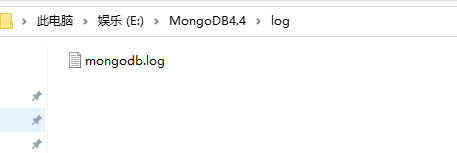
以管理员身份运行cmd
进入MongoDB下的bin目录,键入命令:mongod --dbpath data文件夹所在目录
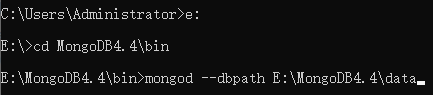
执行后,浏览器访问:localhost:27017
若显示:It looks like you are trying to access MongoDB over HTTP on the native driver port.
代表连接成功。
2、本地服务配置
在bin目录下创建mongo.conf(或mongo.config)配置文件
插入以下代码:
dbpath=E:\MongoDB4.4\data 配置数据存储路径
logpath=E:\MongoDB4.4\log\mongodb.log 配置日志存储路径
logappend=true 日志是否追加
journal=true
quiet=true
port=27017
以管理员身份运行cmd
键入:mongod --config “E:\MongoDB4.4\mongo.conf” --install --serviceName “MongoDB”
完成后查看本地服务(此电脑-管理-服务和应用程序-服务),可以看到刚刚新增的MongoDB服务
然后cmd输入 net start MongoDB ,若成功启动MongoDB,则安装成功
如果报错发生服务特定错误100
则做以下操作:
(1)删除E:\MongoDB\MongoDB4.4\data\mongod.lock文件
以管理员身份运行cmd
(2)删除服务
mongod --logpath “E:\MongoDB4.4\data\logs.txt” --logappend --dbpath “E:\MongoDB4.4\data” --directoryperdb --serviceName “MongoDB” --serviceDisplayName “MongoDB” --remove
(3)重新安装 注意:去除 --directoryperdb
mongod --logpath “E:\MongoDB4.4\data\logs.txt” --logappend --dbpath “E:\MongoDB4.4\data” --serviceName “MongoDB” --serviceDisplayName “MongoDB” --install
(4)输入 net start MongoDB 测试
文章内容仅代表个人观点,如有不正之处,欢迎批评指正,谢谢大家。
























 1万+
1万+











 被折叠的 条评论
为什么被折叠?
被折叠的 条评论
为什么被折叠?








